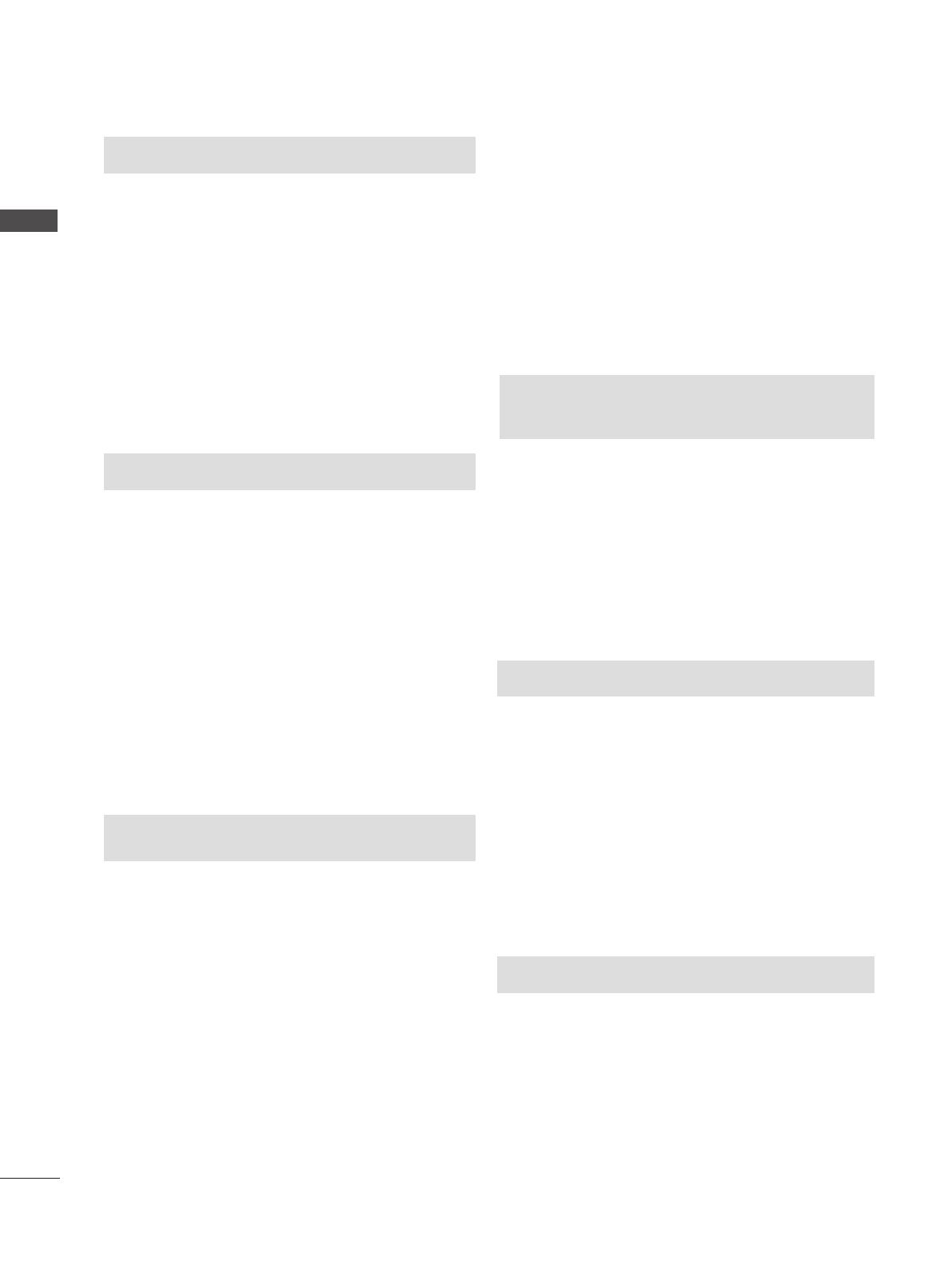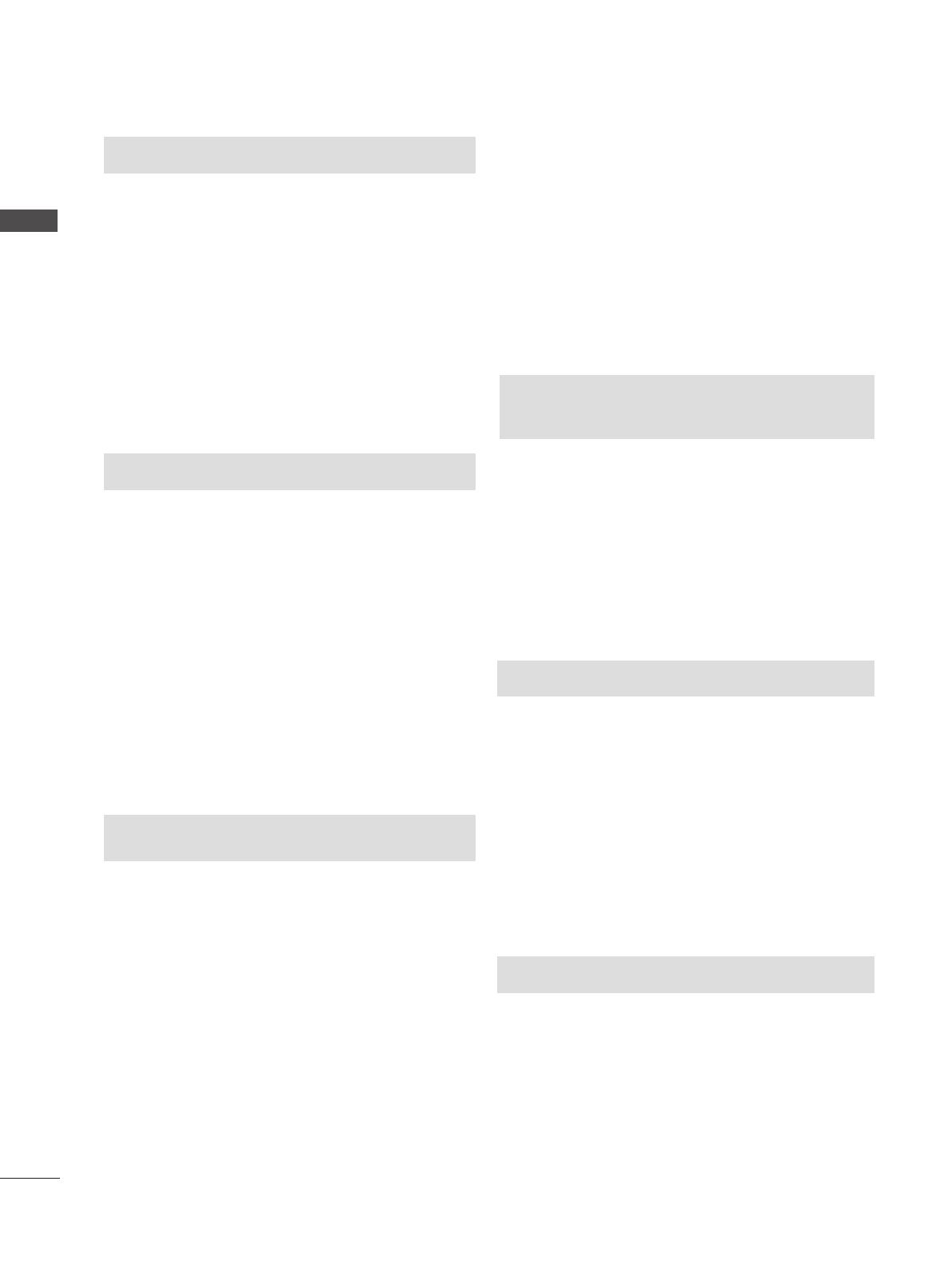
INHOUD
INHOUD
2
VOORBEREIDING
BEDIENING OP HET VOORPANEEL ................4
INFORMATIE ACHTERPANEEL .........................6
INSTALLATIE VAN DE STEUN ..........................8
STEUN VERWIJDEREN ...................................11
STEUNKOLOM VERWIJDEREN ......................14
WANDMONTAGE: HORIZONTALE INSTALLATIE ...15
INSTALLATIE VAN DE VOET ...........................16
TV POSITIONEREN .........................................17
Draaistandaard (alleen M2780D / M2780DF) ...17
LOCATIE ...........................................................17
KENSINGTON-BEVEILIGINGSSYSTEEM.......18
SETUP EXTERNE APPARATUUR
AANSLUITING ANTENNE ................................19
SETUP HD-ONTVANGER ................................20
SETUP VAN DVD .............................................23
SETUP VAN VCR .............................................26
CI-MODULE PLAATSEN ..................................29
SETUP VAN DIGITALE AUDIO-UITGANG .......30
SETUP VAN USB ..............................................31
SETUP VAN HOOFDTELEFOON ....................32
SETUP VAN OVERIGE A/V-BRONNEN...........33
SETUP VAN PC ................................................34
ACHTERPANEEL VOOR
KABELRANGSCHIKKING ................................37
ONDERSTEUNDE WEERGAVERESOLUTIE ....38
TV KIJKEN/PROGRAMMA'S
INSTELLEN
TOETSFUNCTIES VAN DE
AFSTANDSBEDIENING ...................................40
TV INSCHAKELEN ...........................................42
PROGRAMMASELECTIE .................................42
VOLUME AANPASSEN ....................................42
QUICK MENU ...................................................43
SCHERMMENU'S SELECTEREN EN
AANPASSEN .....................................................44
AUTOMATISCH PROGRAMMA'S ZOEKEN ....45
KABEL DTV-INSTELLING
(ALLEEN IN MODUS KABEL) ..................50
HANDMATIG AFSTEMMEN VAN
PROGRAMMA'S (IN DIGITALE MODUS) ........51
HANDMATIG AFSTEMMEN VAN
PROGRAMMA'S (IN ANALOGE MODUS) .......53
PROG. BEWERKING .......................................55
IN MODUS DTV/RADIO ...................................56
IN MODUS TV ...................................................56
SOFTWARE UPDATE ......................................58
DIAGNOSE .......................................................60
CI [COMMON INTERFACE] INFORMATION ...61
PROGRAMMALIJST SELECTEREN ...............62
SETUP FAVORIETE PROGRAMMA ................63
INVOER LIJST ..................................................64
EPG (ELEKTRONISCHE
PROGRAMMAGIDS) (IN DIGITALE
MODUS)
EPG in-/uitschakelen .........................................65
Programma selecteren ......................................65
Knopfunctie in NU/VOLGENDE-gidsmodus .....66
Knopfunctie in gidsmodus voor 8 dagen ..........66
Knopfunctie in modus Datum wijzigen ..............67
Knopfunctie in vak met uitgebreide beschrijving ......67
Knopfunctie in instellingsmodus Record/Remind .....68
Knopfunctie in modus Schemalijst ....................68
BEELD INSTELLEN
INSTELLING BEELDGROOTTE
(BEELDVERHOUDING) ....................................69
PICTURE WIZARD ...........................................71
ꕊ ENERGY SAVING .......................................72
VOORAF INGESTELDE BEELDINSTELLINGEN ....73
HANDMATIGE BEELDAANPASSING ..............74
BEELDVERBETERINGSTECHNOLOGIE ........75
EXPERT-BEELDBESTURING ..........................76
RESET BEELDINSTELLINGEN .......................79
SCHERMSETUP VOOR PC-MODUS ..............80
GELUID INSTELLEN
AUTOMATISCHE VOLUMEREGELING ...........85
HELDERE STEM II ...........................................86
BALANS ............................................................87
STANDAARDGELUIDSINSTELLING:
GELUIDSMODUS .............................................88
STANDAARDGELUIDSINSTELLING:
GEBRUIKERSMODUS .....................................89
Surround X ........................................................89